1、新增原理图:“SCHEMATIC”-->“New Page”
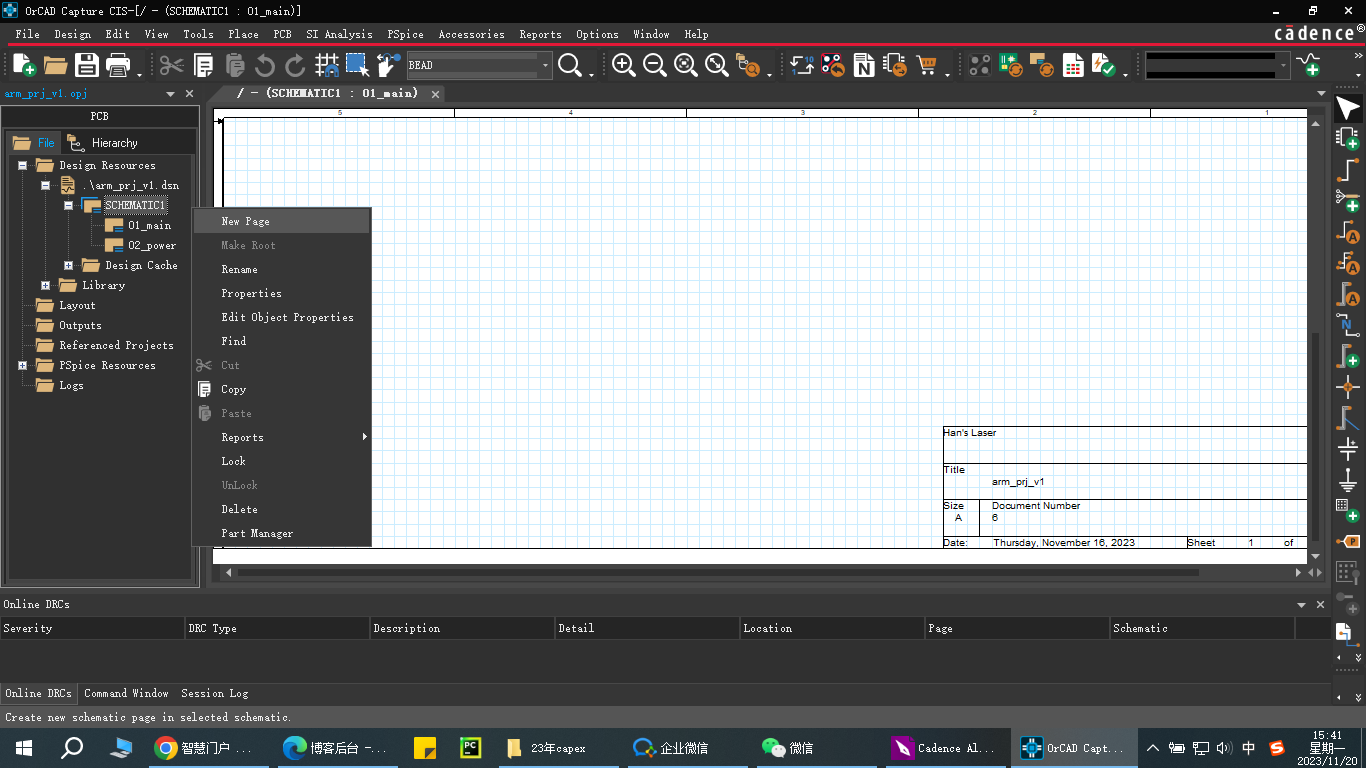
2、元器件放置
①、添加原理图库
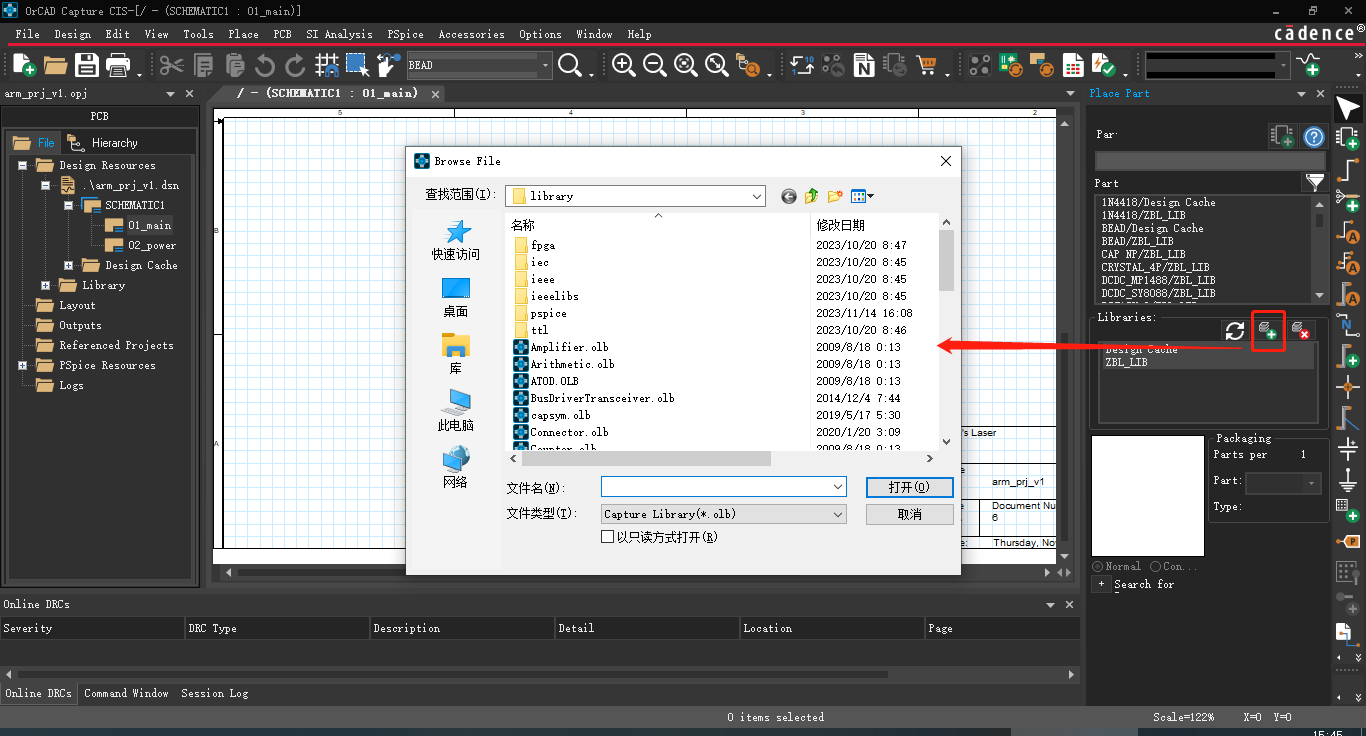
②、放置元器件
选择对应元件库,再选择需要放置的元件,双击该元件后,在到原理图界面放置即可,按ESC退出放置。
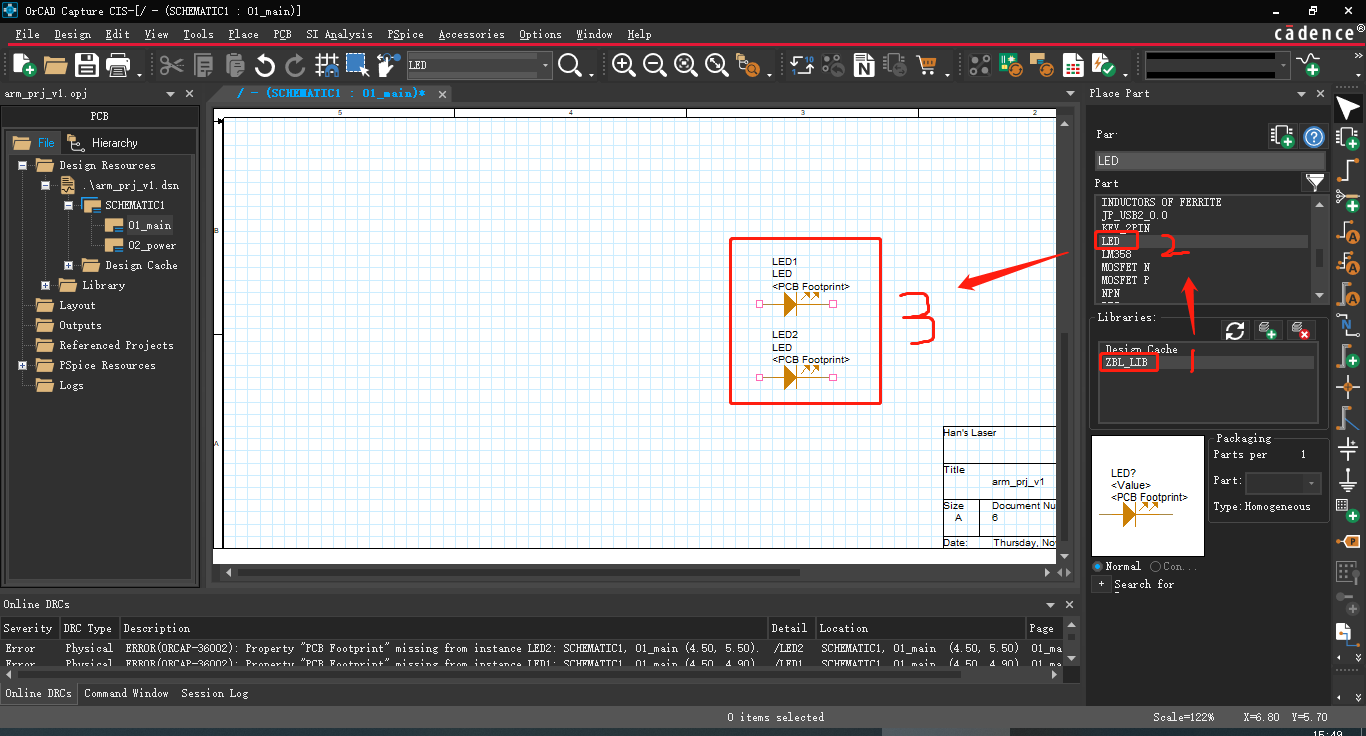
③、旋转放置的元件
选择该元件,单击键盘快捷键“R”即可完成元件旋转,或者点击鼠标右键,选择“Rotate”操作旋转,或者菜单栏“Edit”-->“Rotate”操作。
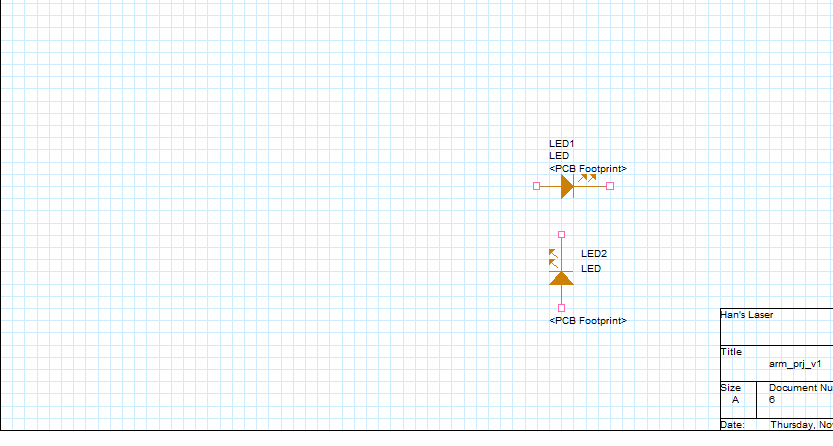
④、元器件对齐
菜单栏“Edit”-->“Align”-->“Align Left”进行元件左对齐。其他的上下左右、中心对齐都是这个选择路径。
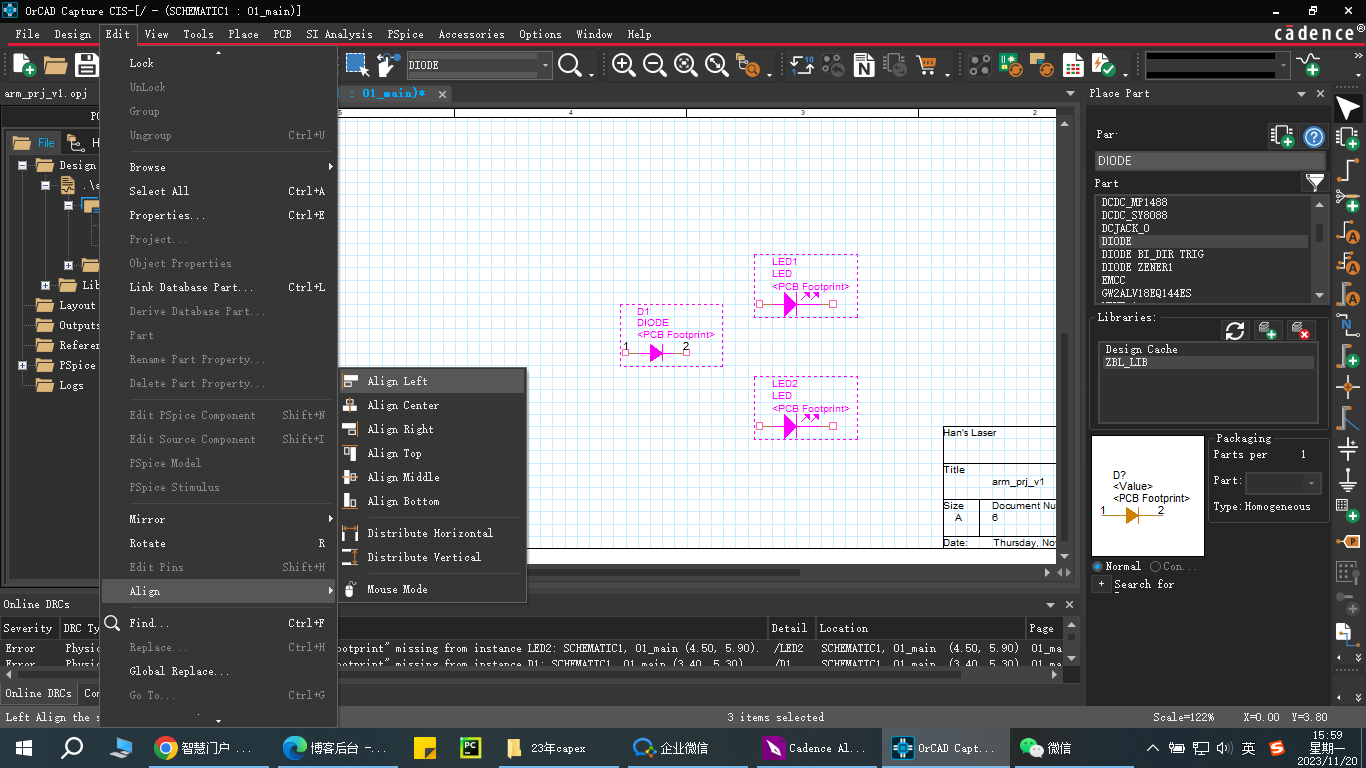
⑤、元件的复制(‘Ctrl + C’)、粘贴(‘Ctrl + V’)、剪切(‘Ctrl + X’)、删除(‘Delete’)、撤销(‘Ctrl + Z’)
三、电气连接
①、导线连接
执行菜单栏“Place”--> “Wire”,或者键盘快捷键‘W’,开始绘制。按“Esc”键或者单击鼠标右键选择“End Wire”选项,结束连线操作。
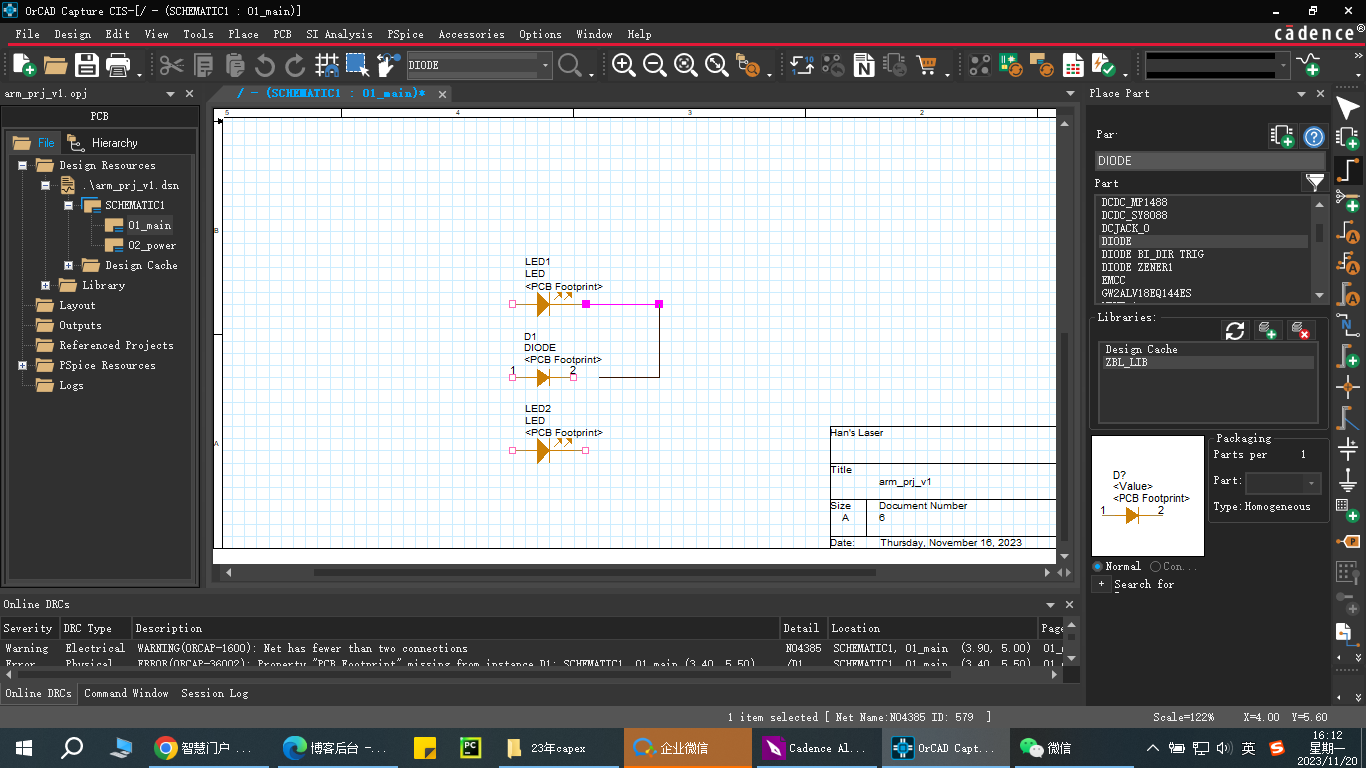
②、放置节点(导线与导线相通)
执行菜单命令“Place”→“Junction”即可,或者直接按“J”键亦可实现。
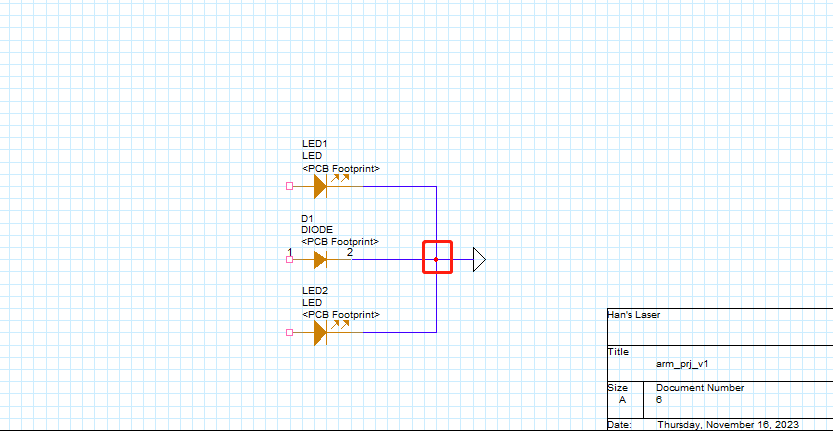
③、放置网络标号(Net Label)
使用网络标号进行电气连接,按“N”键来执行放置网络标号,或者执行菜单命令“Place”→“Net Alias”,放置网络标号。
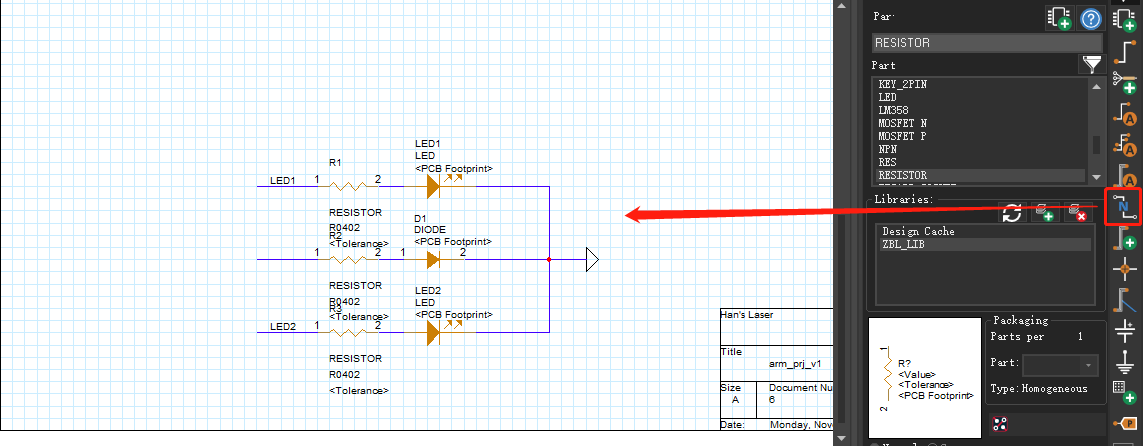
④、放置 No ERC 检查点
No ERC 检查点即忽略 ERC 检查点,是指该点附加的元器件引脚在进行 ERC 时,如果出现错误或者警告,则错误或者警告将被忽略,不影响网络报表的生成,忽略 ERC检查点本身并不具有任何的电气特性,主要用于检查原理图。
按“X”键来执行放置 No ERC 检查点,或者执行菜单命令“Place”→“No Connect”,也可放置 No ERC 检查点。放置后显示‘X’
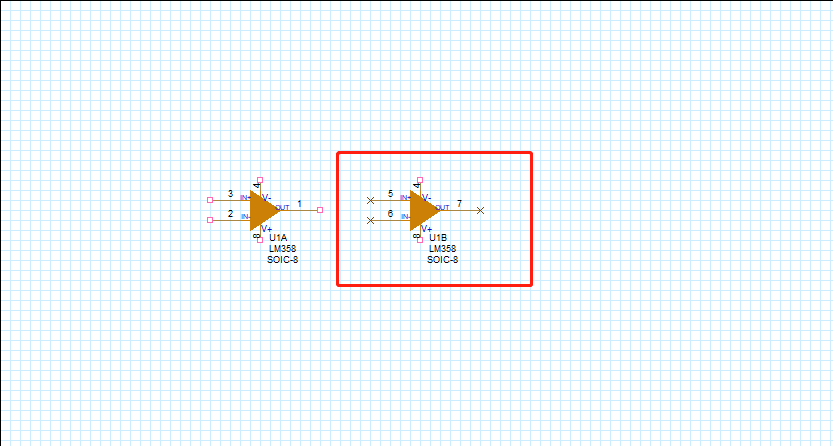
⑤、总线放置
总线代表的是具有相同电气特性的一组导线,在具有相同电气特性的导线数目较多的情况下,可采用总线的方式,以方便识图。
(1)按“B”键放置总线,或者执行菜单命令“Place”→“Bus”;
(2)按“N”键或者执行菜单命令“Place”→“Net Alias”,放置网络标号。
总线注意事项:
- 总线的名字不能以数字结尾
- 符号[ ]前后不能有空格
- 命名必须是名字加[ ],如 BUS[0:15]。
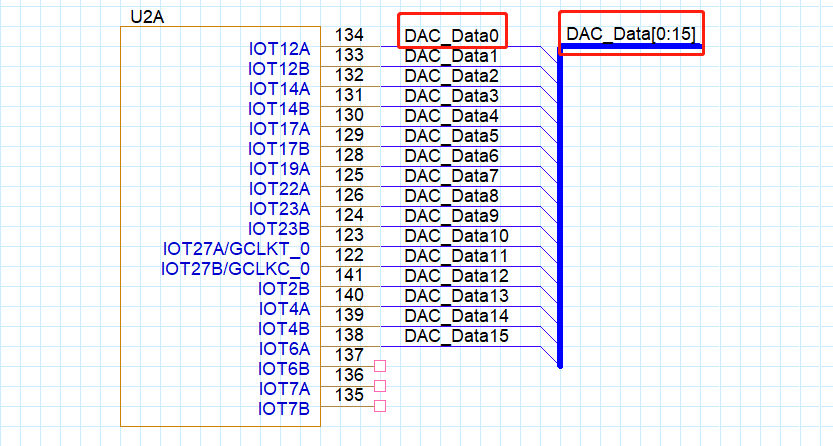
⑥、放置电源、地符号
(1)按“F”键或者执行菜单命令“Place”→“Power”;
(2)按“G”键或者执行菜单命令“Place”→“Ground”放置地网络标识。
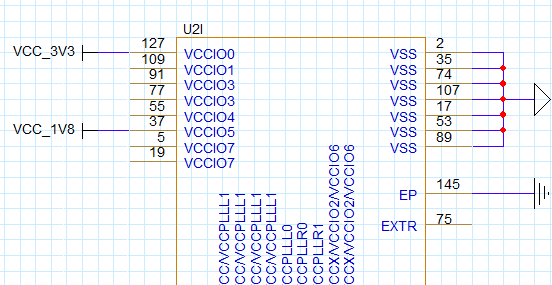
⑦、放置页连接符
图纸页和图纸页之间的线路连接,Off-Page Connector
执行菜单命令“Place”→“Off-Page Connector”,进行页面连接符合命名。
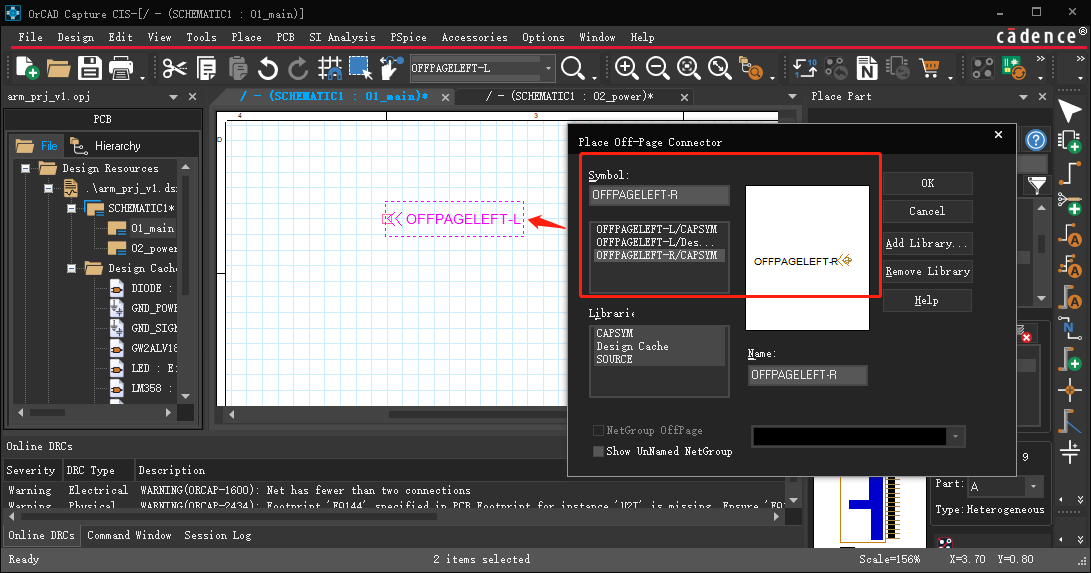
8、原理图添加差分属性
(1)首先鼠标左键单击选中原理图工程(.dsn),然后执行菜单命令“Tools”→“Create Differential Pair”。
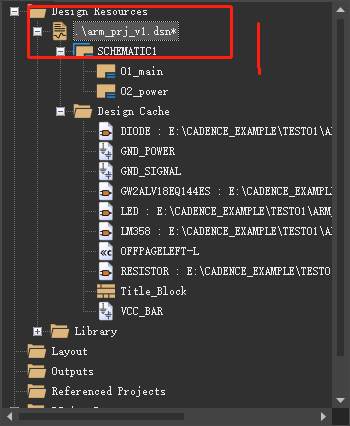
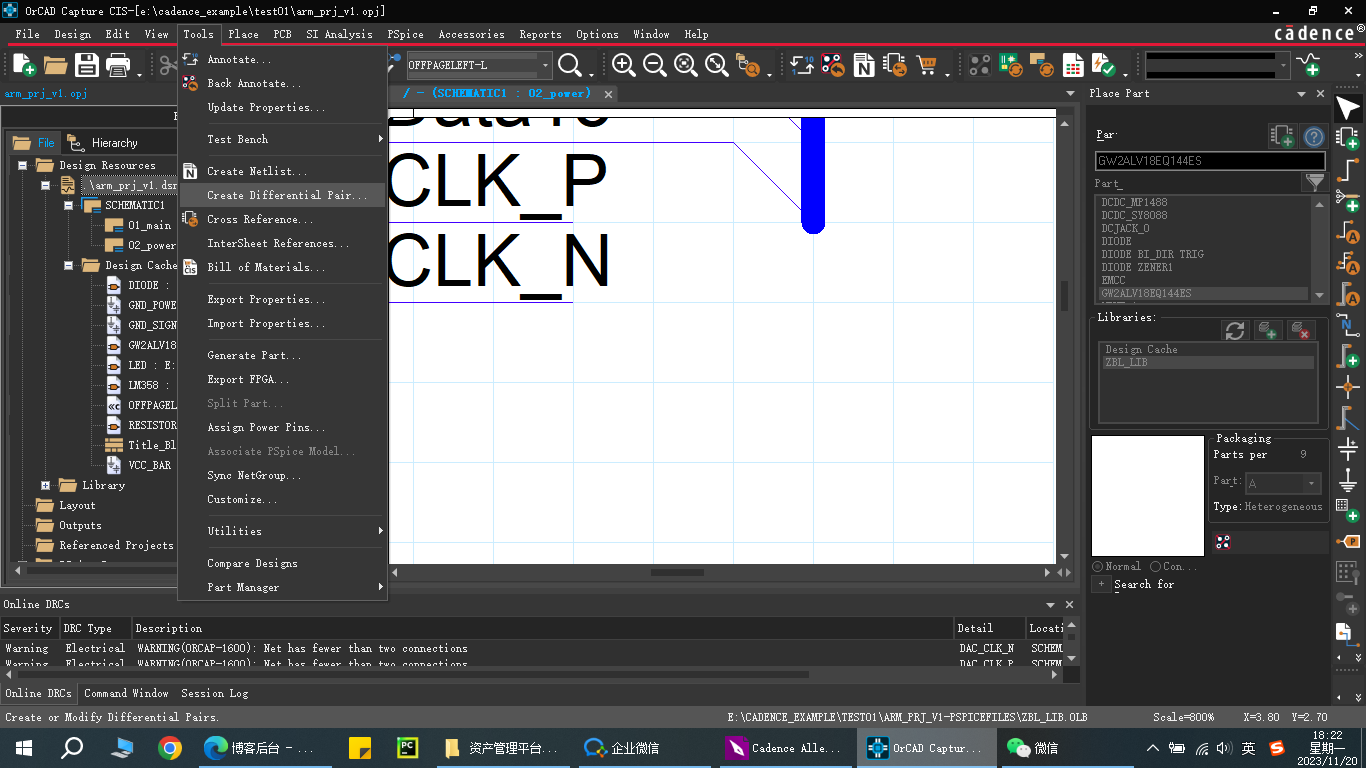
(2)在弹出的“Create Differential Pair”对话框中查找需要设置的网络名并添加到“Selections”中。 如图 5-95 所示在箭头①处输入需要查找的大概网络名, 在箭头②处选择具体对应的网络名,单击箭头③处的符号即可添加到“Selections”中,单击箭头④处的“Create”按钮即可自动创建差分类,最后单击箭头⑤处关闭。
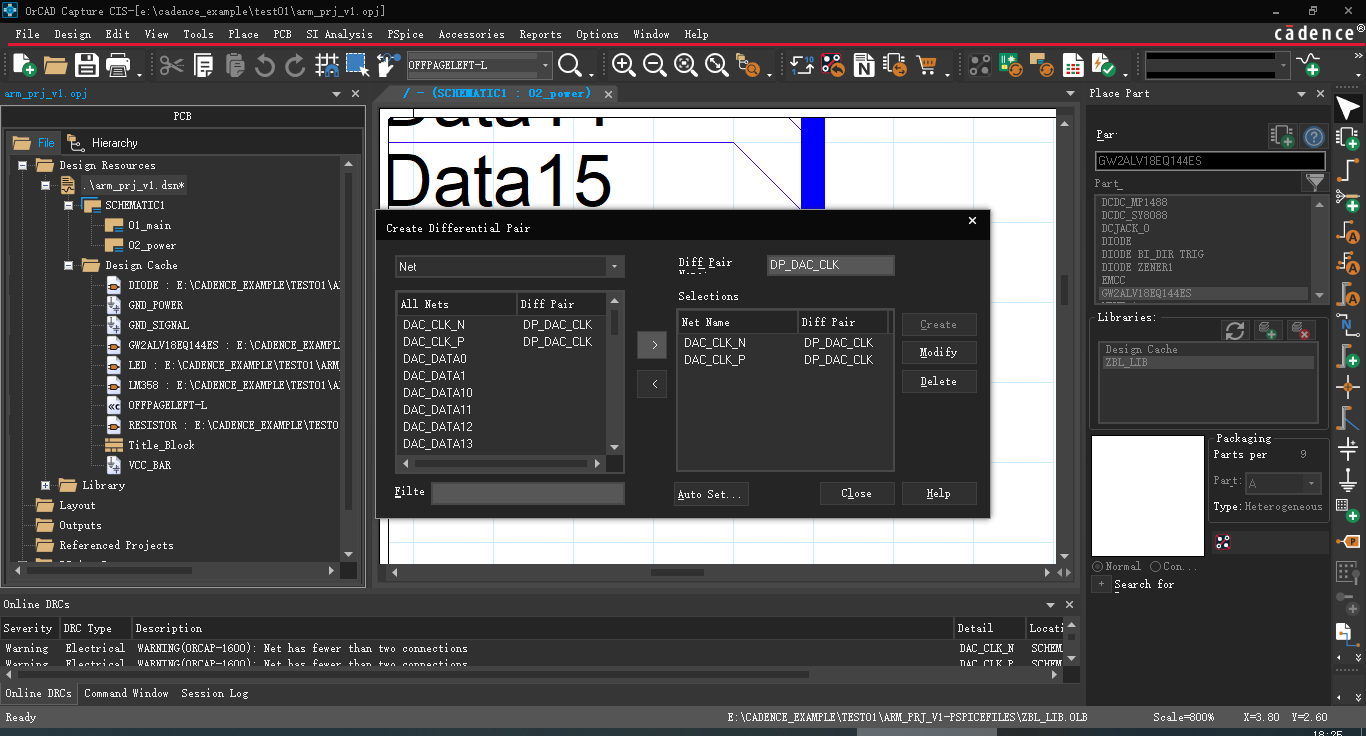
(3)、差分对的属性,最好描述说明,PCB设计才不会出错。